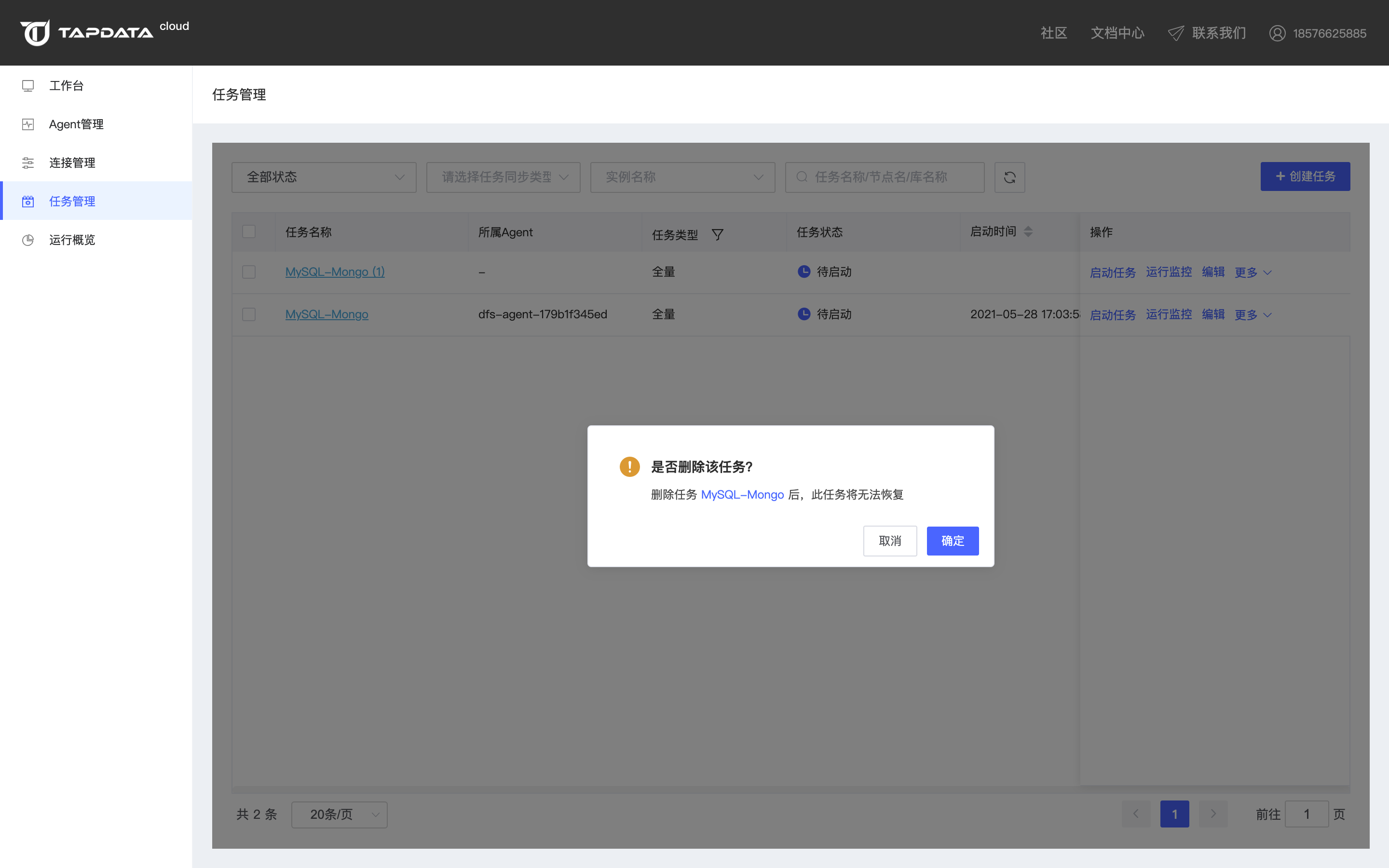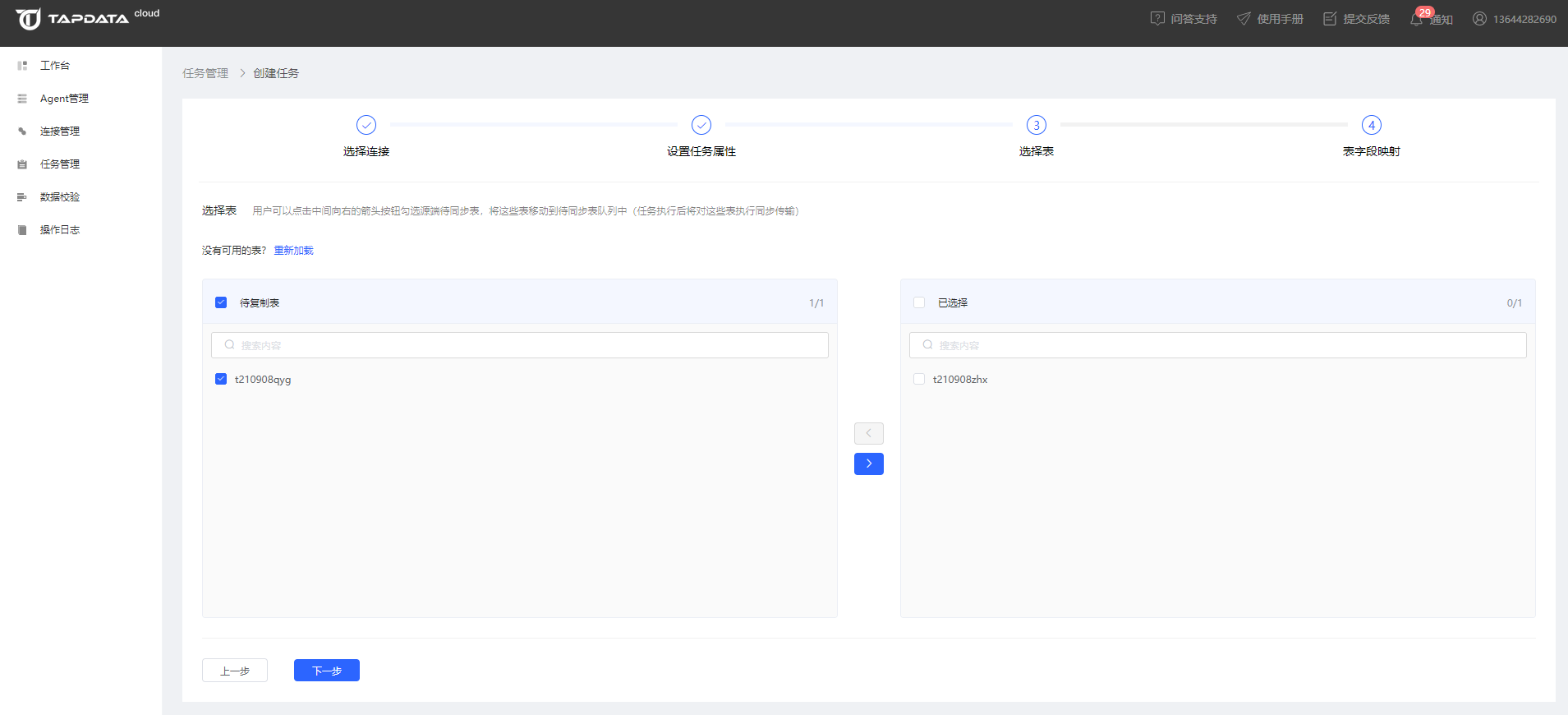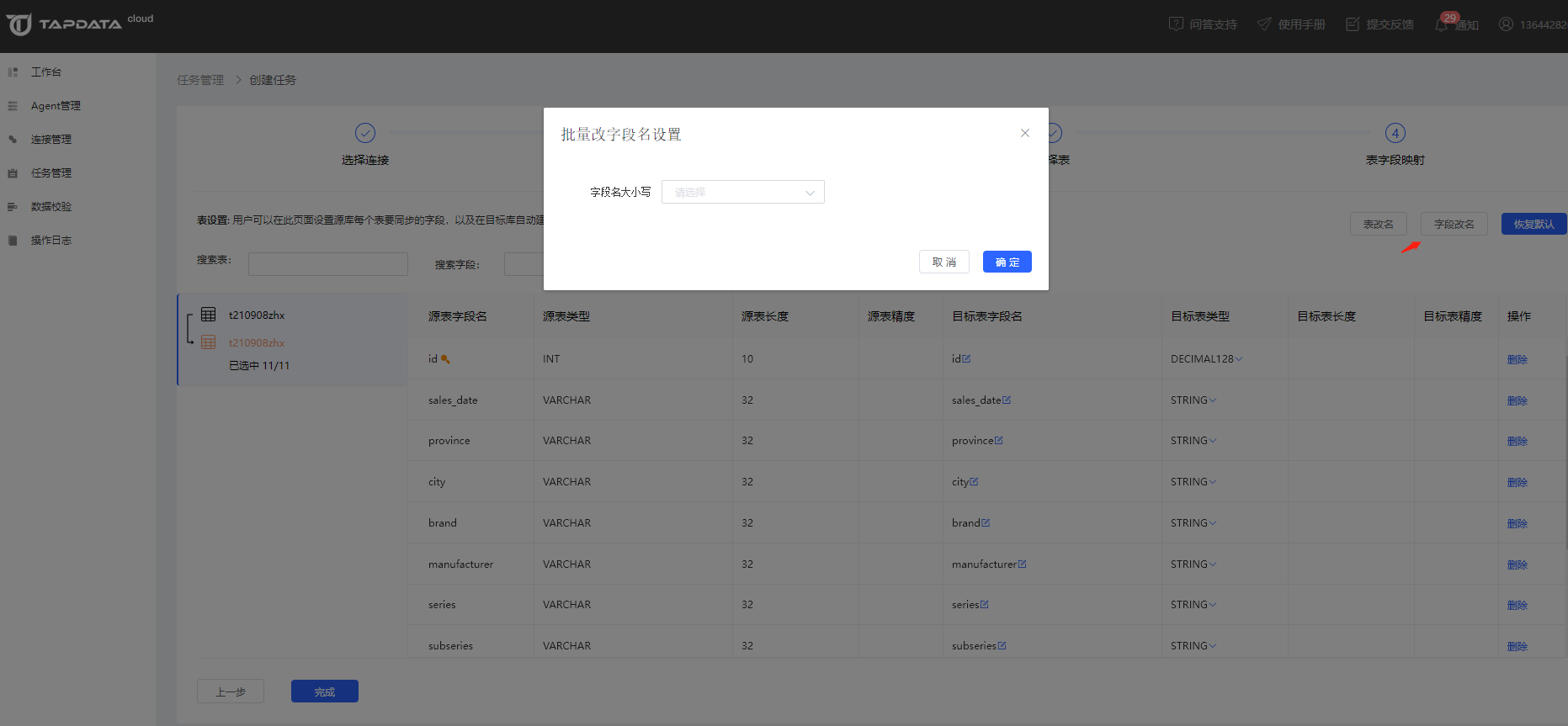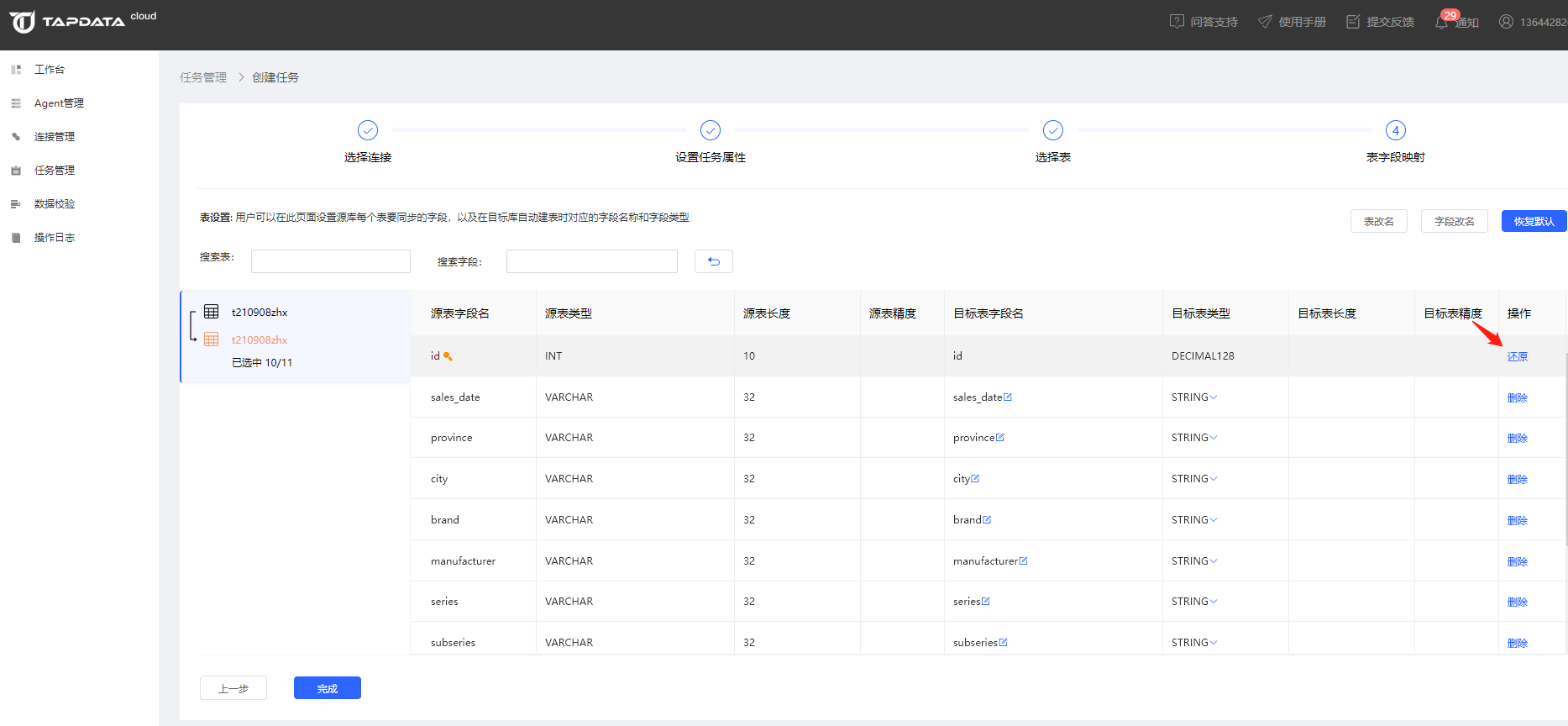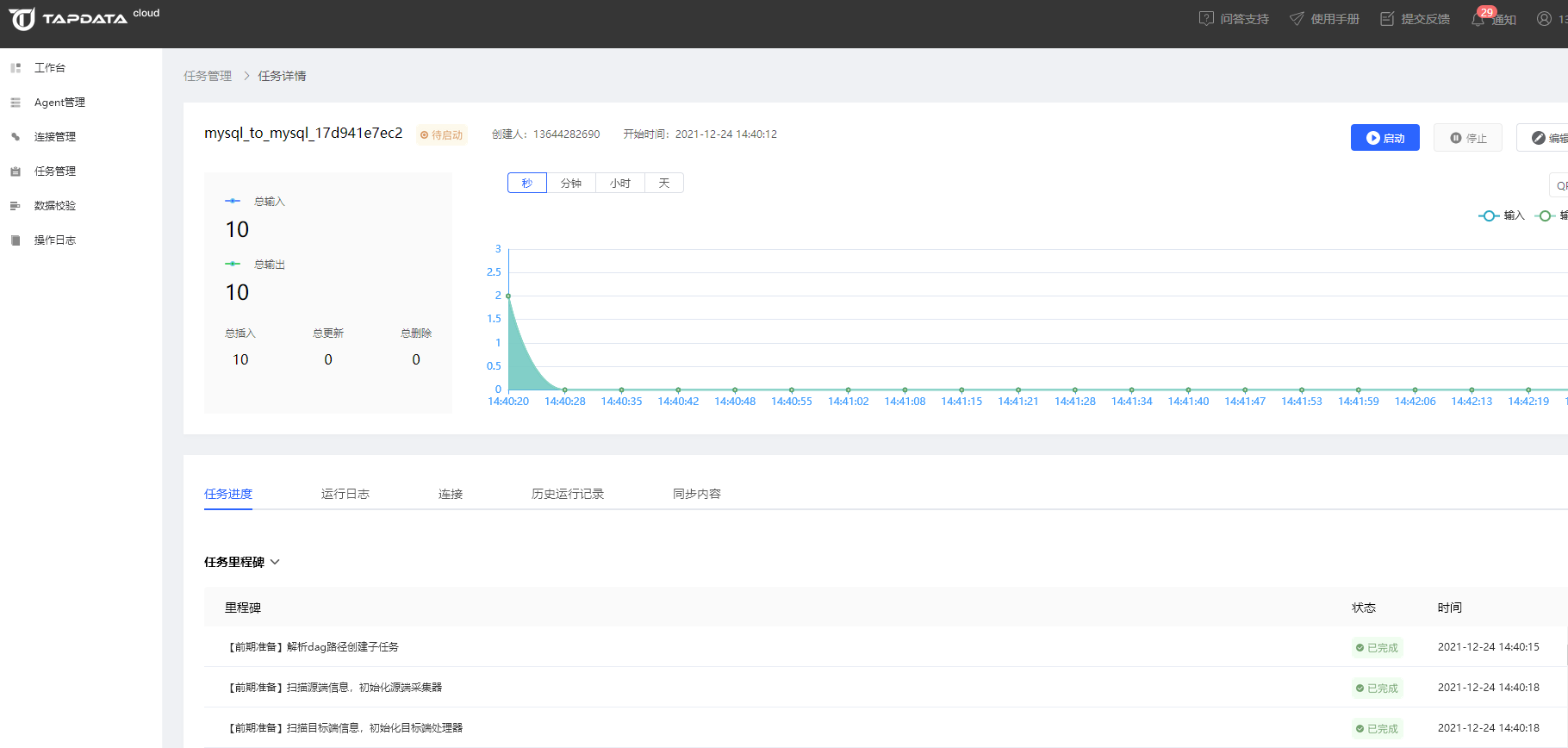任务管理主要用来创建同步任务并对同步任务进行管理,主要包括创建任务、启动任务、任务监控、任务编辑、复制、重置、删除等操作。
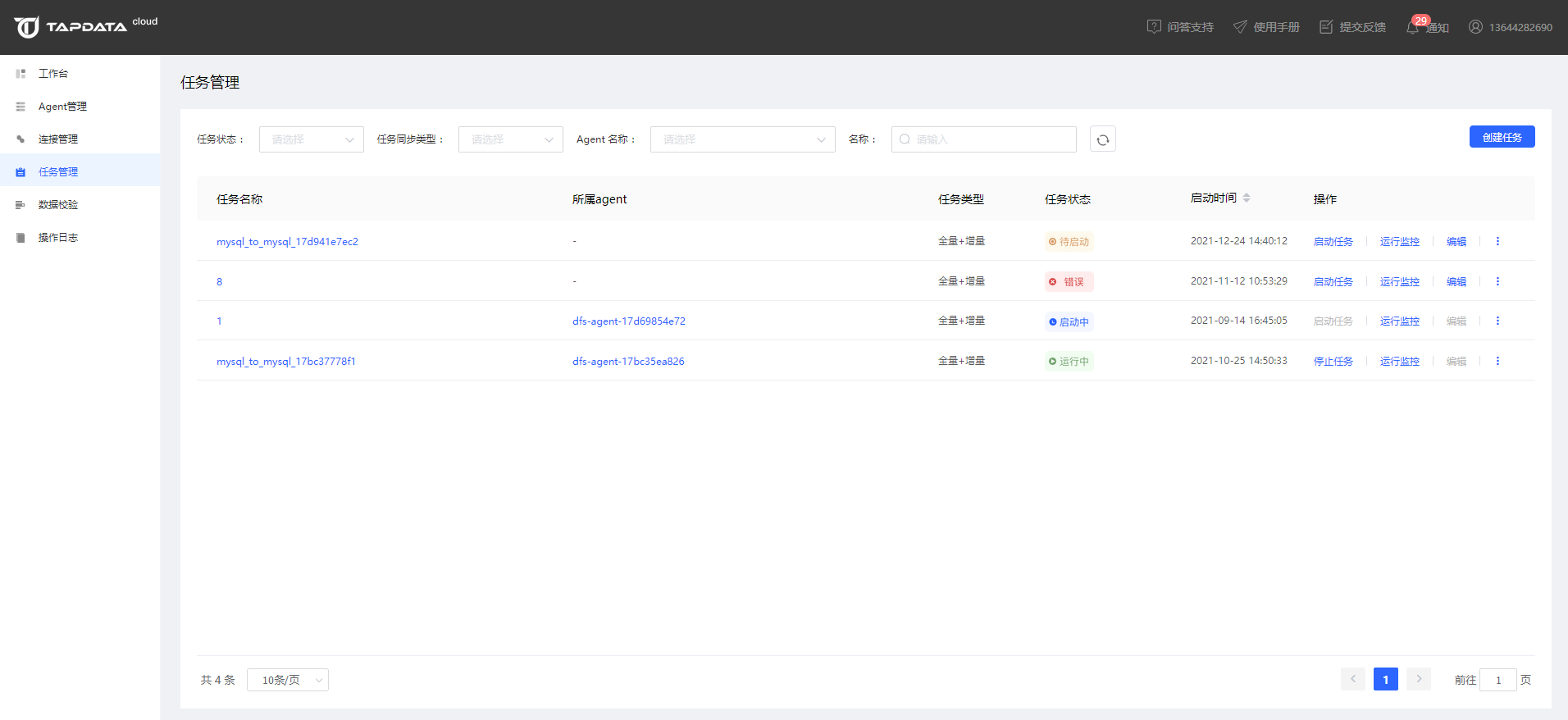
创建任务
在创建同步任务之前,必须先创建好一个数据连接,才能正常进行同步任务的创建。
点击右上角的【创建任务】按钮,开始创建同步任务。
一、选择源端与目标端
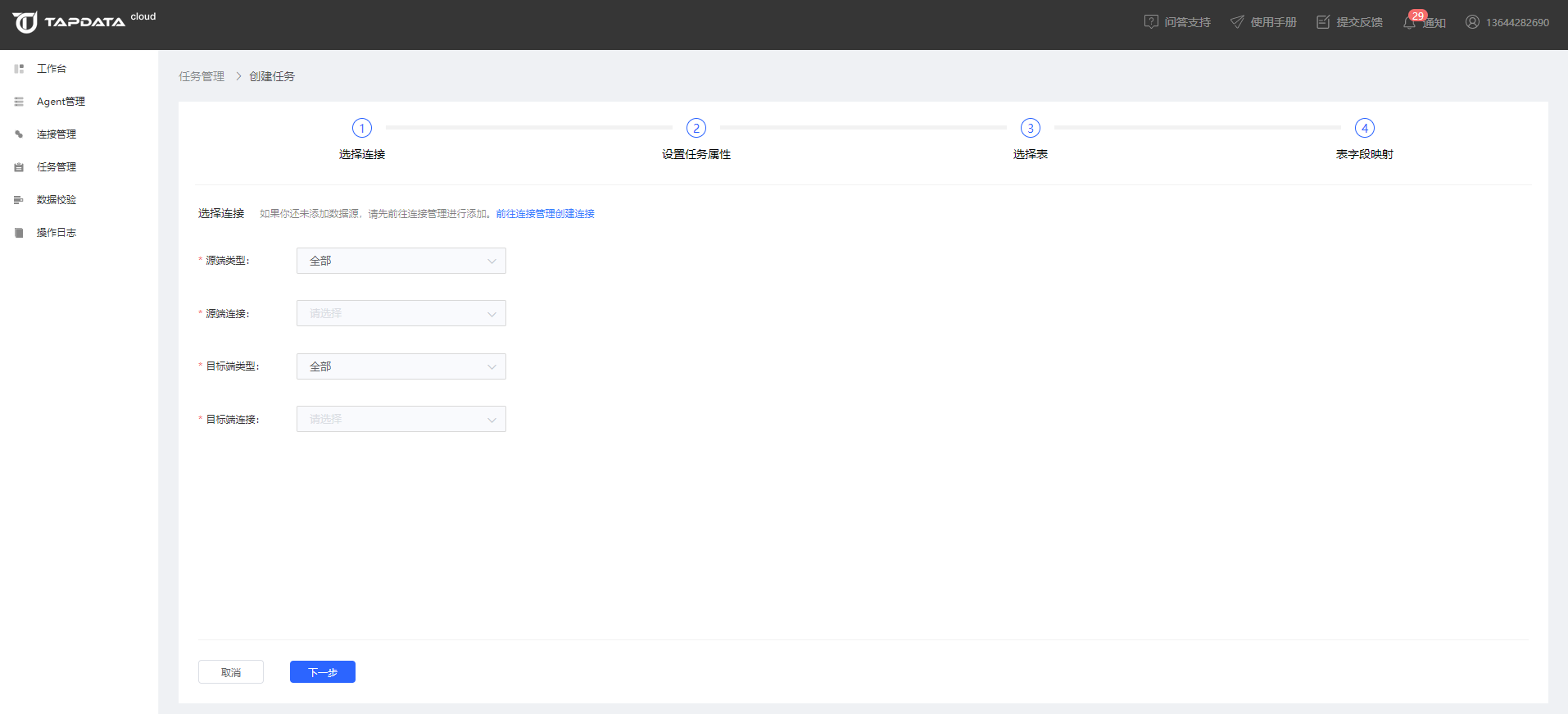
源端连接配置
- 源端类型:
以下拉列表方式选择您的源端数据库的类型
选择类型后源端连接会自动关联出该类型下的已创建的所有连接
- 源端连接:
选择您要使用的数据连接
目标端连接配置
- 目标端类型:
以下拉列表方式选择您的目标端数据库的类型
选择类型后源端连接会自动关联出该类型下的已创建的所有连接
- 目标端连接:
选择您的目标端要使用的数据连接
源端和目标端设置完成后,点击【下一步】即可
二、任务设置
用户可以在任务设置步骤对任务名称、同步类型、全量写入模遇错处理等进行设置。
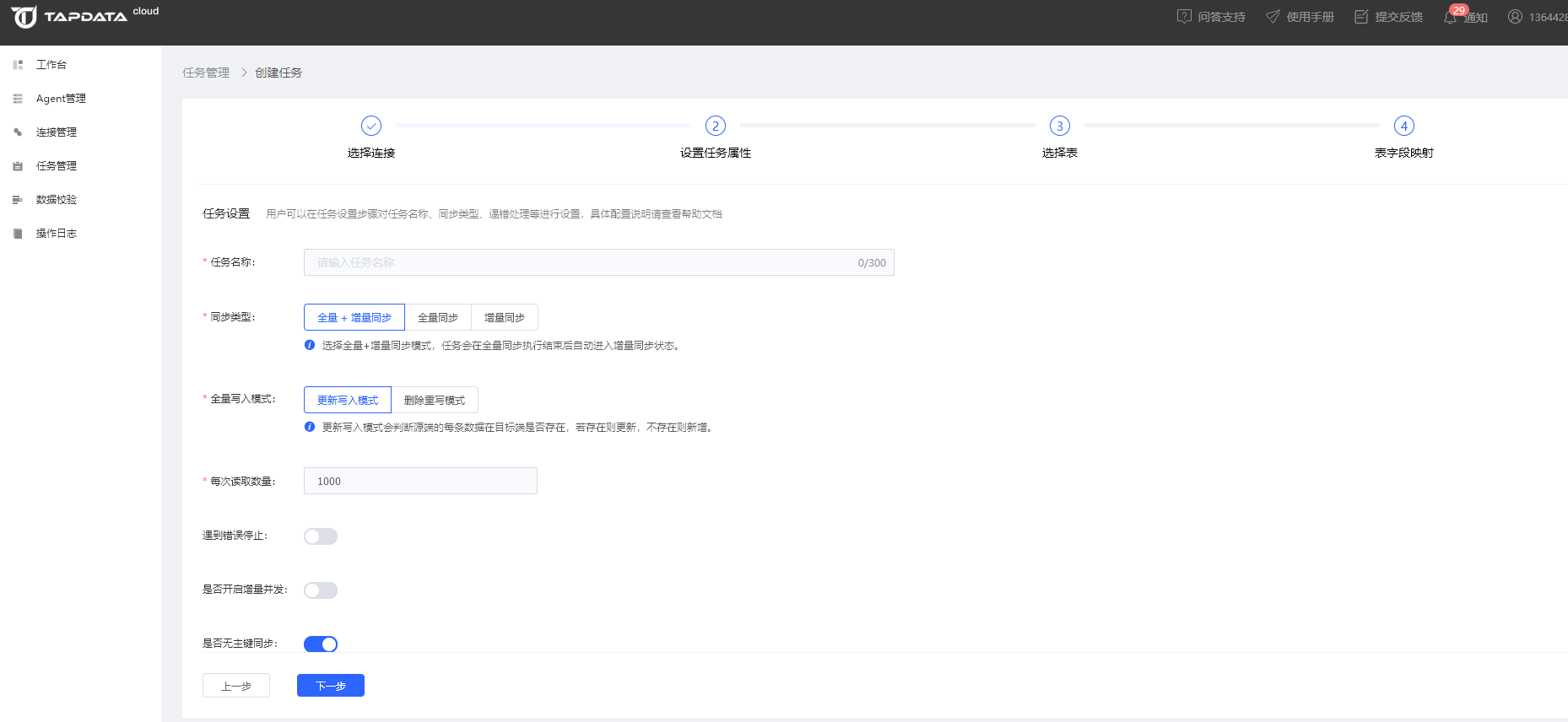
三、选择表
主要用来设置迁移范围,用户可以在此页面勾选需要将源端哪些表同步到目标端
点击选择待复制表区域表,然后点击中间向右的箭头按钮,可以将这些表移动到右侧的已选择表区域,任务开始执行后将对这些表执行同步传输。
四、表字段映射设置
表设置主要用来设置源表到目标表的字段名、字段类型和字段精度等信息。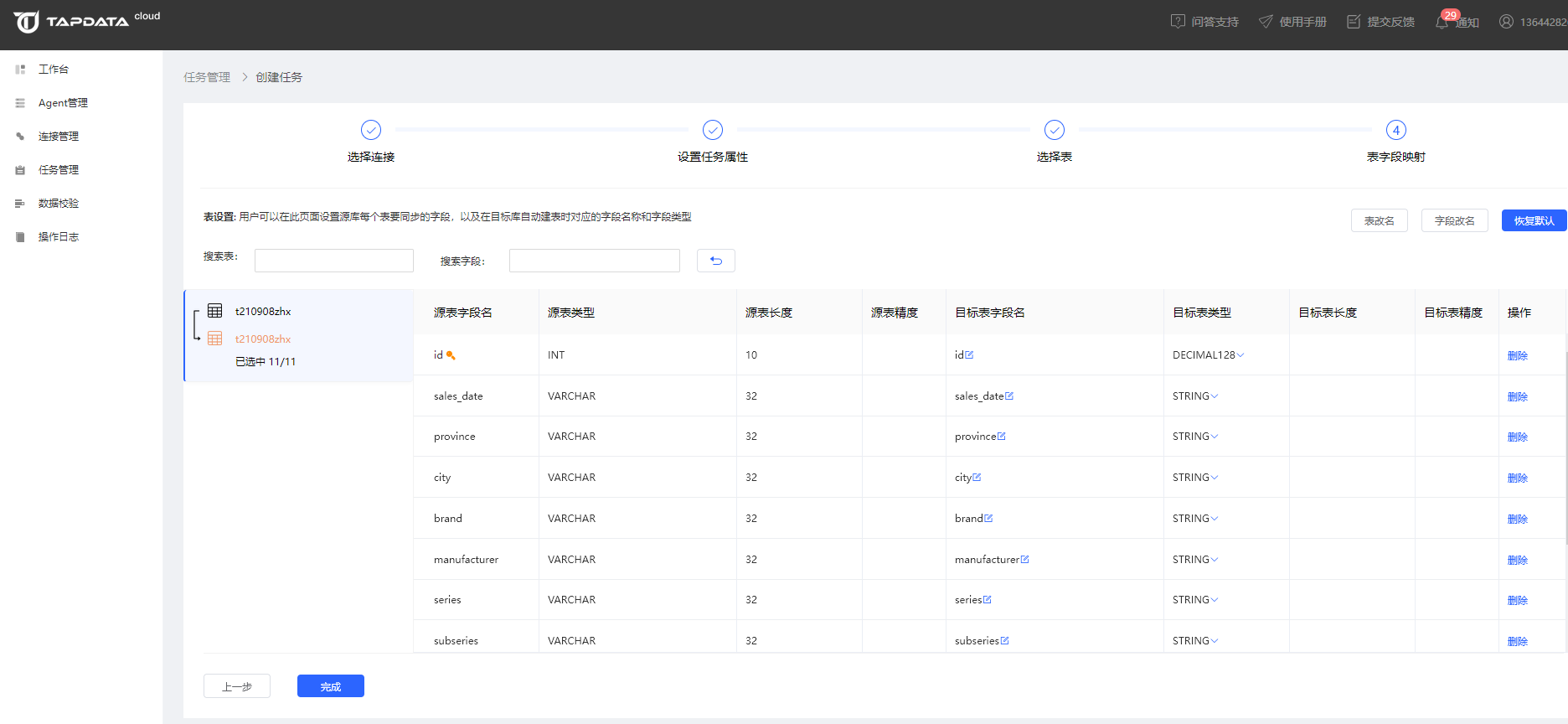
目标表字段名设置
在源表同步到目标表的过程中,默认字段名保持一致。如果用户希望对同步到目标表后的字段名进行调整,可以直接点击目标字段名后的修改按钮进行修改。
注意:如果在这里对目标字段名进行了修改,将会导致进行字段值数据校验时因为字段名无法匹配而出现异常,此时只能通过高级校验对表数据进行校验。
表改名
点击已选择表上方的【改名】操作可以对已选择要同步的表进行批量改名,批量改名操作目前仅支持添加前缀和后缀。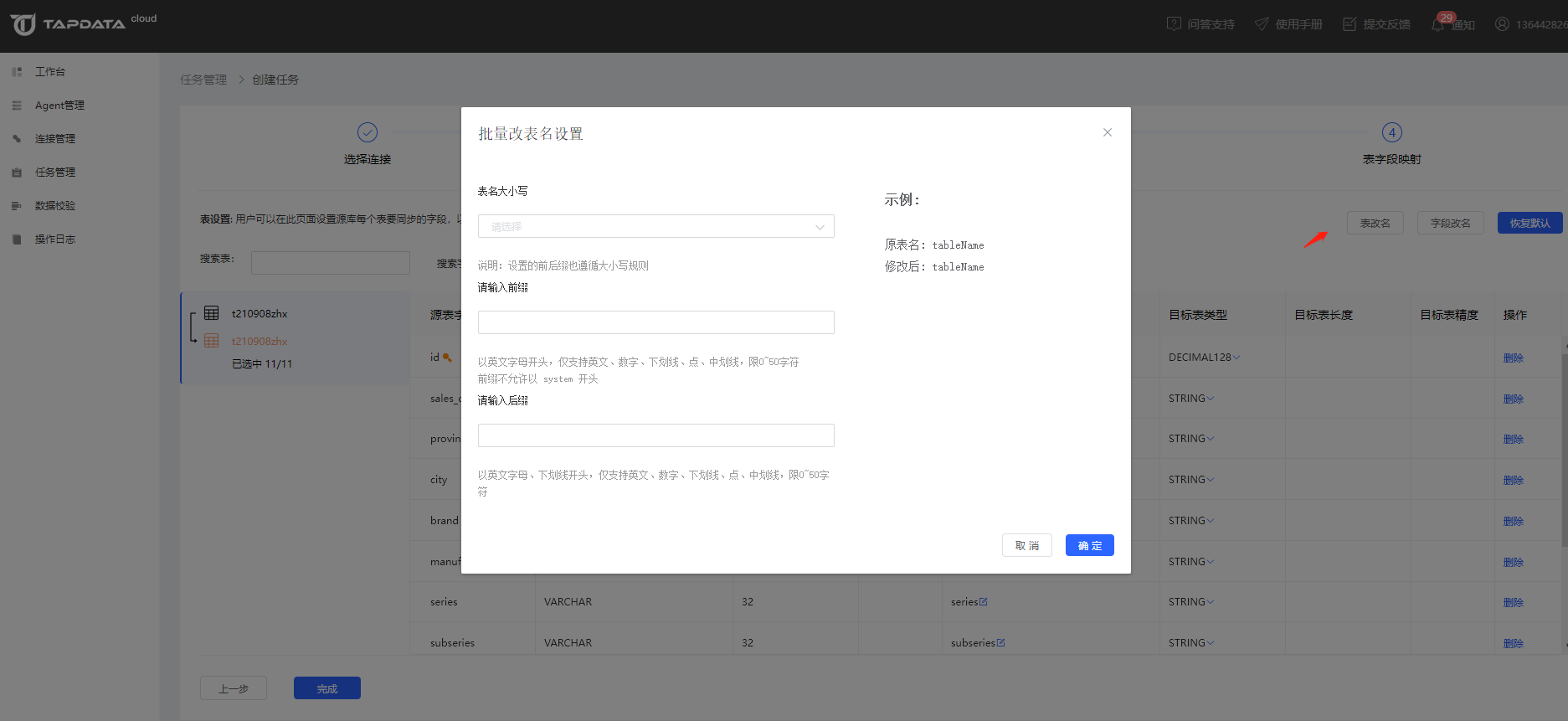
字段操作
在源表同步到目标表的过程中,默认将源表所有字段同步到目标表。对于不需要同步到目标的字段,用户可以手动删除。删除后的字段会置灰,点击还原按钮可以恢复。
目标字段类型和精度设置
在表设置环节, Tapdata Cloud 会自动根据源表的字段类型和精度推演出同步到目标表后对应的字段类型和精度信息。如果用户对自动推荐出的结果不满意或者有很明确的字段类型和精度的要求时,可以在这里灵活调整目标字段的类型和精度。
如果目标表存在字段类型为空时,在左侧的表区域会有明显的提示,此时无法保存任务,需要完善类型信息后才可保存。
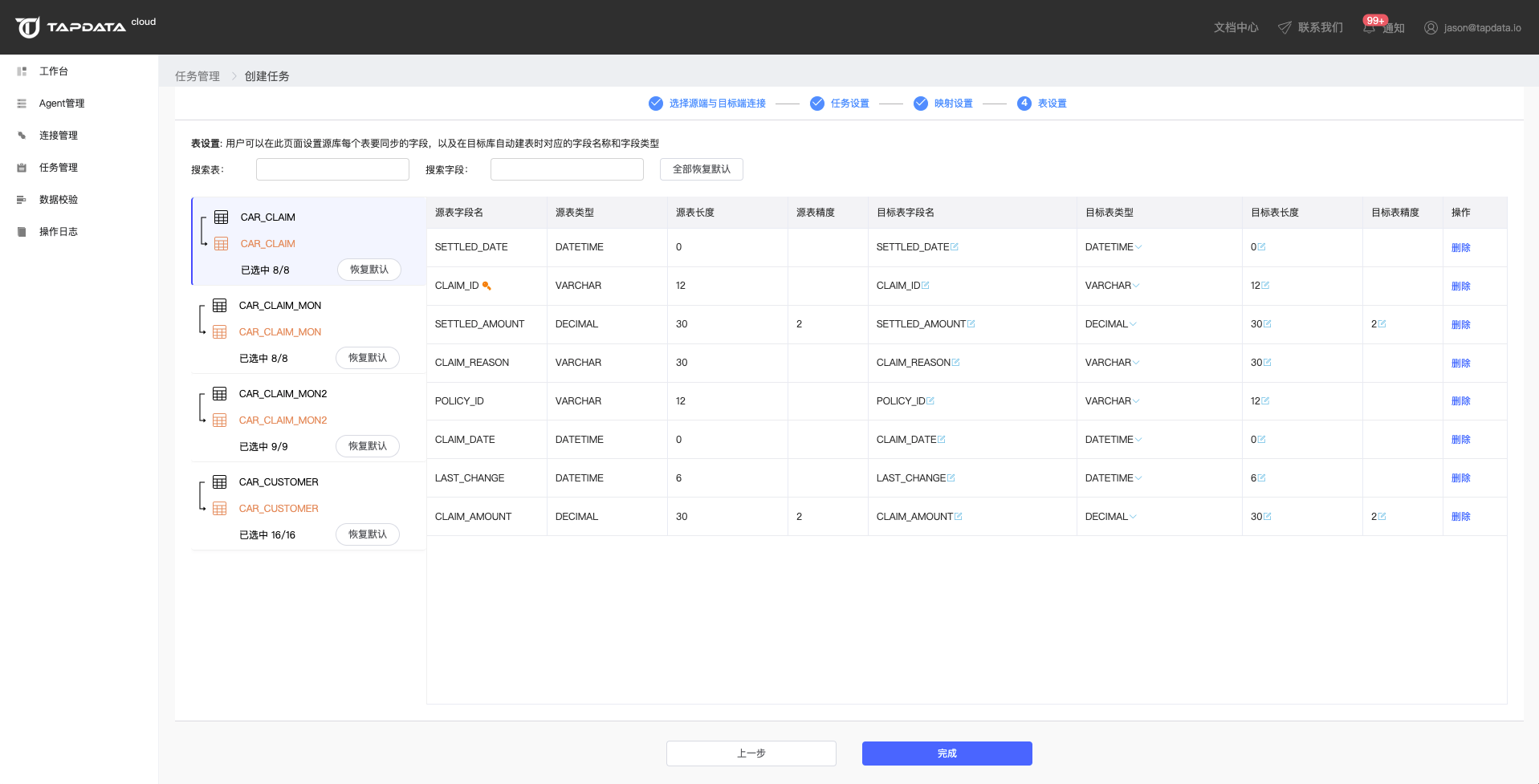
修改目标字段长度: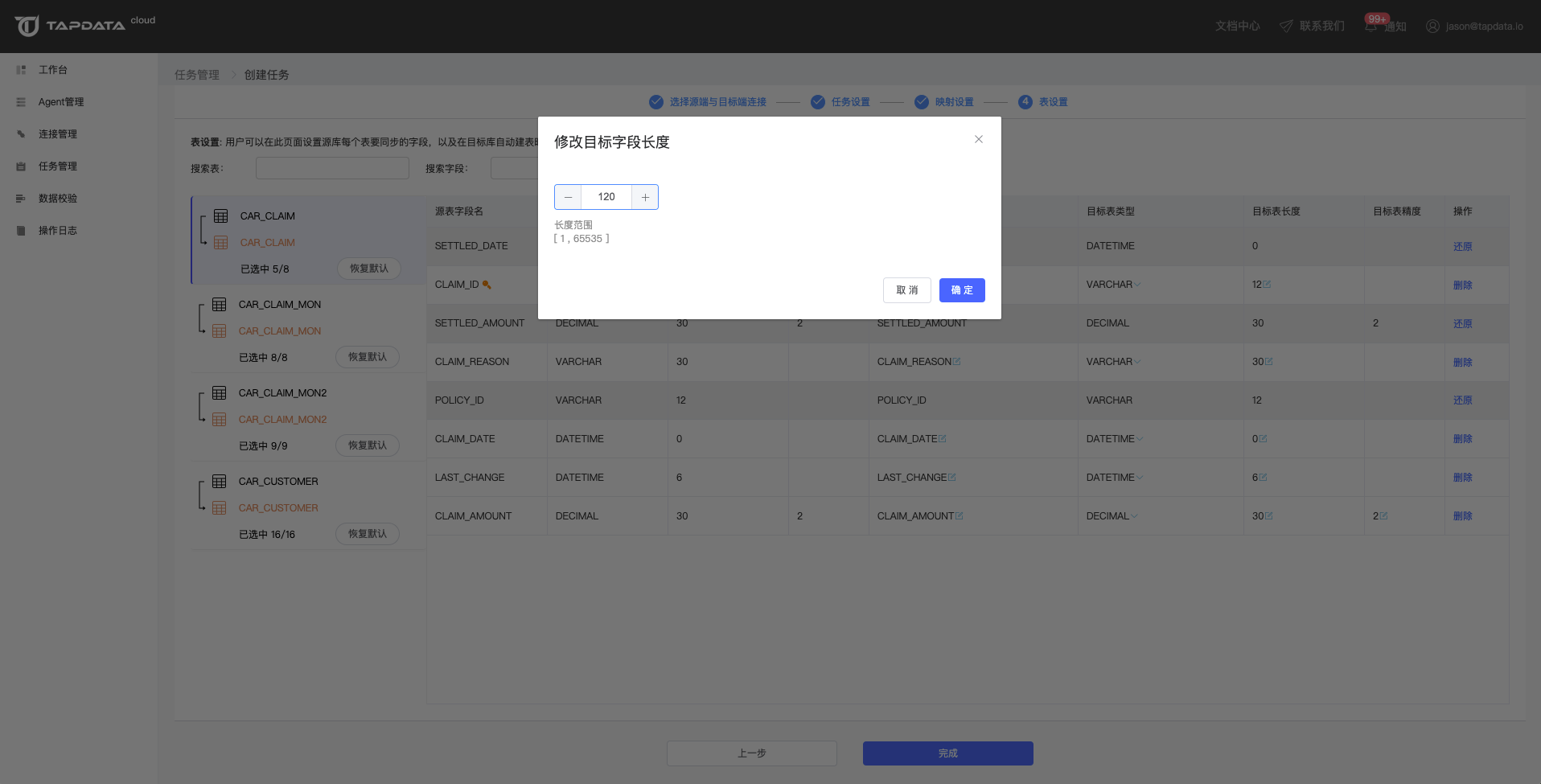
对于字段类型支持设置精度的目标字段,可以修改目标字段的精度: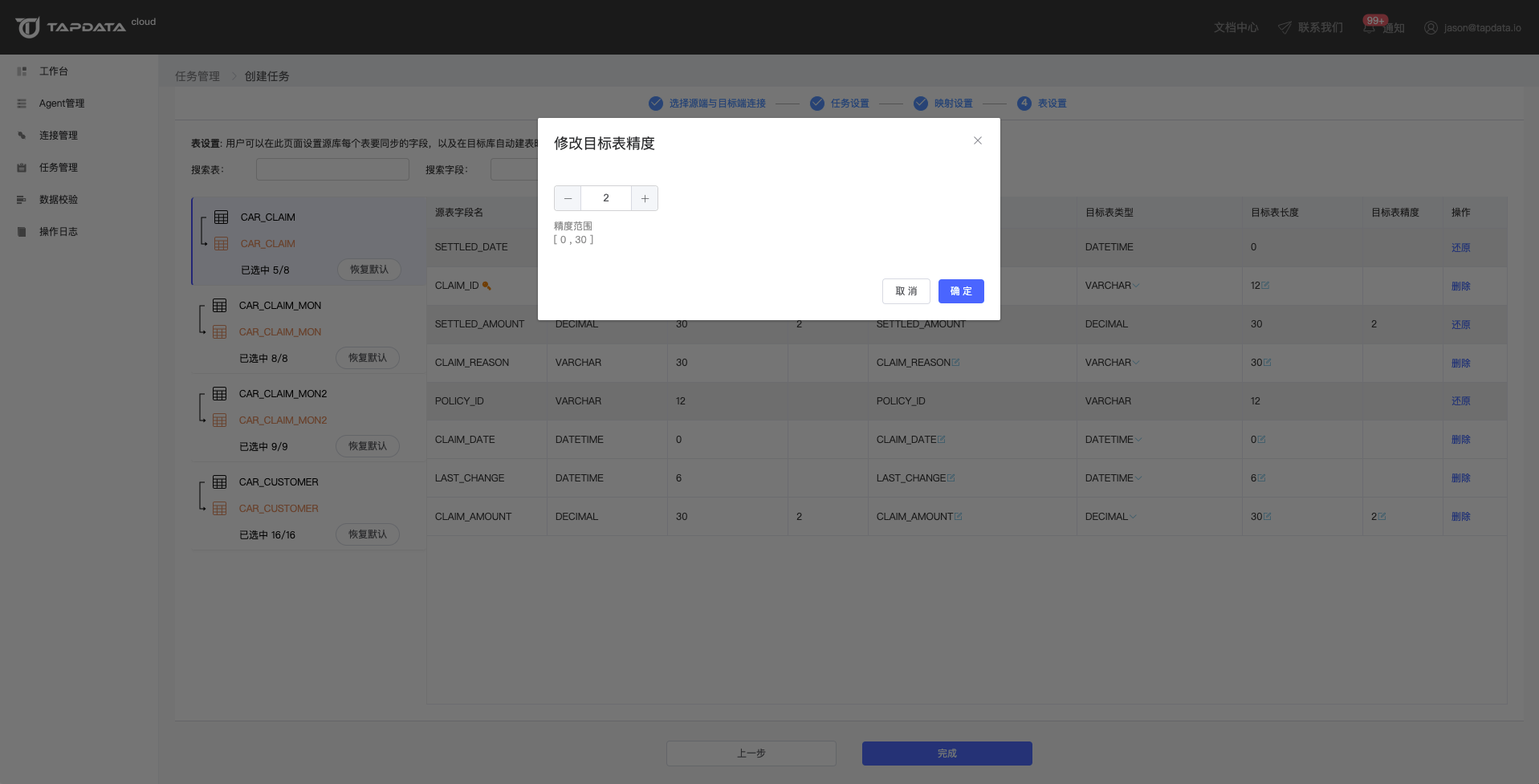
表映射设置完成后,点击完成按钮,即可完成任务的创建。
我们在任务管理列表可以看到我们刚创建的任务,状态为待启动。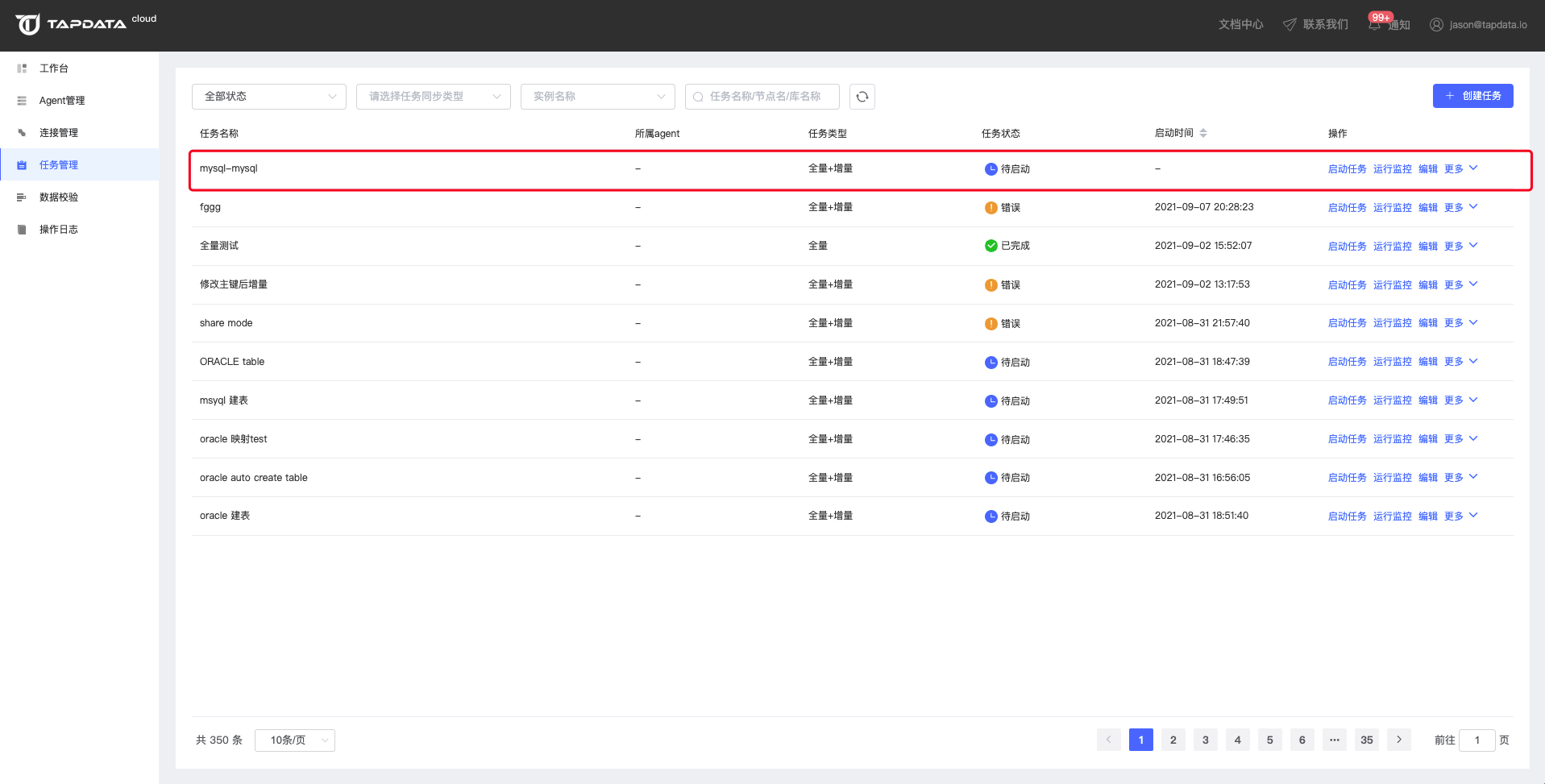
启动任务
点击任务管理列表对应任务的【启动任务】操作,可以启动任务执行。启动成功后,任务会变为运行中状态。
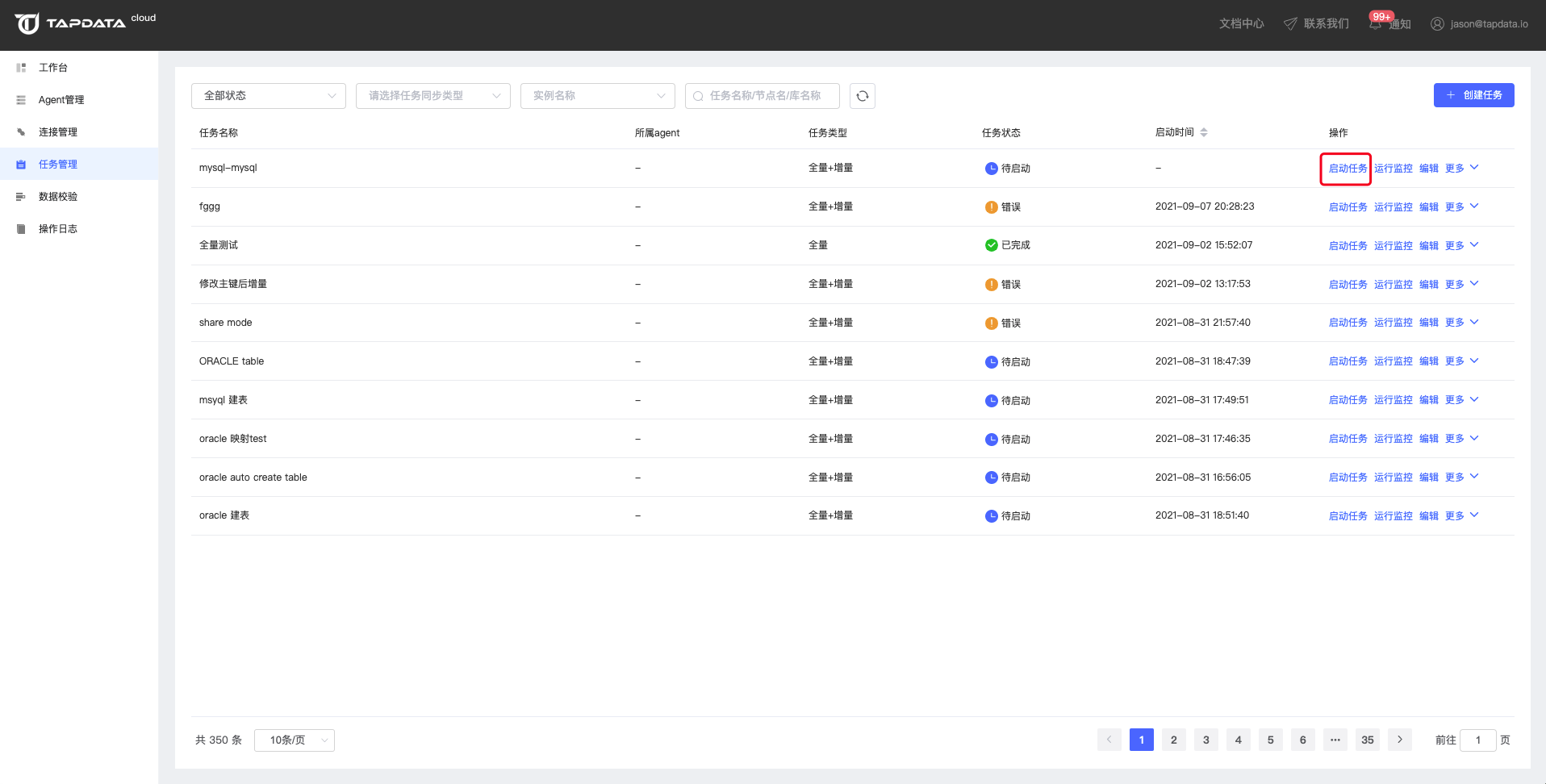
运行监控
点击运行监控可以打开任务执行页面,可以查看任务执行的具体信息。
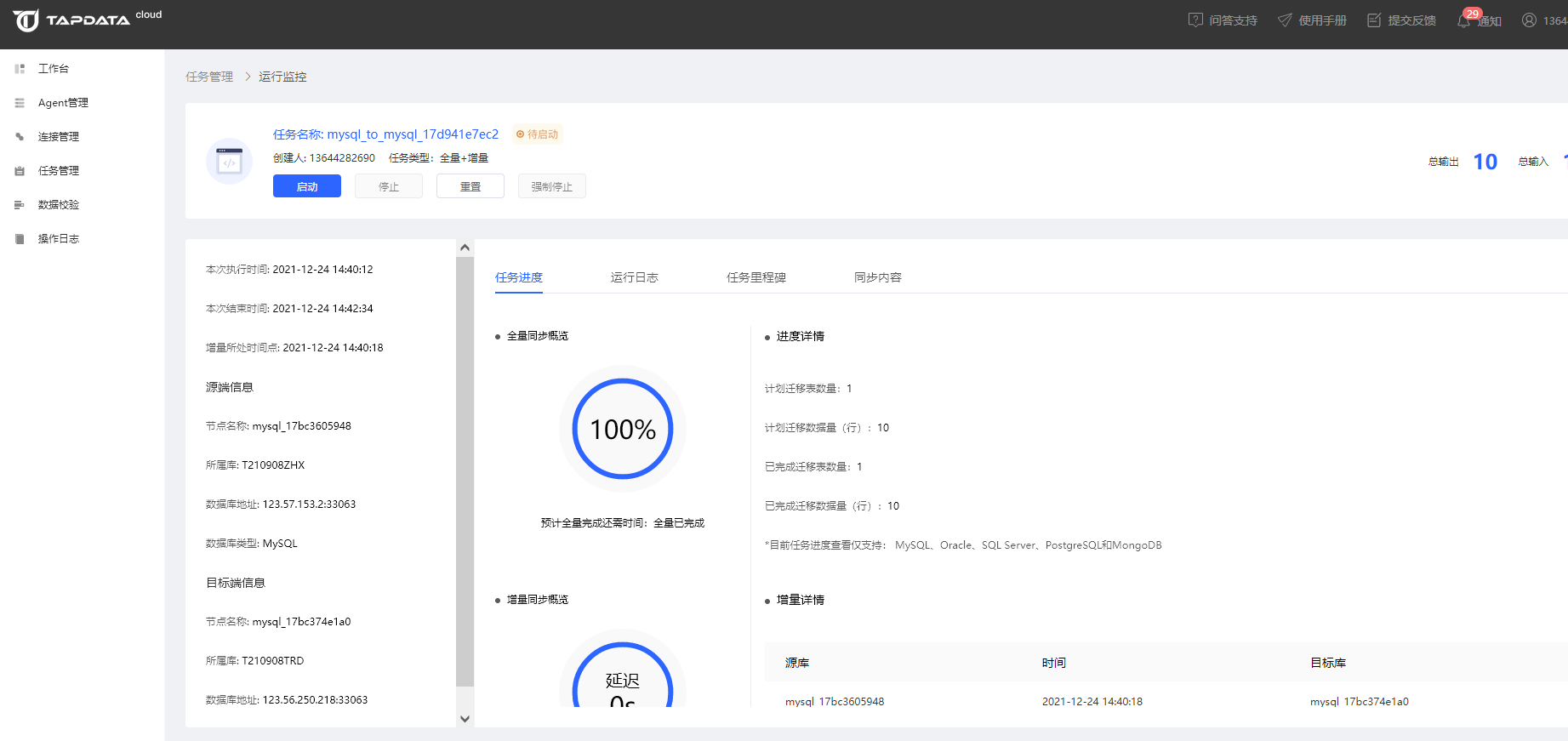
任务详情:点击任务名称查看
任务编辑
点击任务编辑页面,可以对任务的内容和配置进行编辑调整。
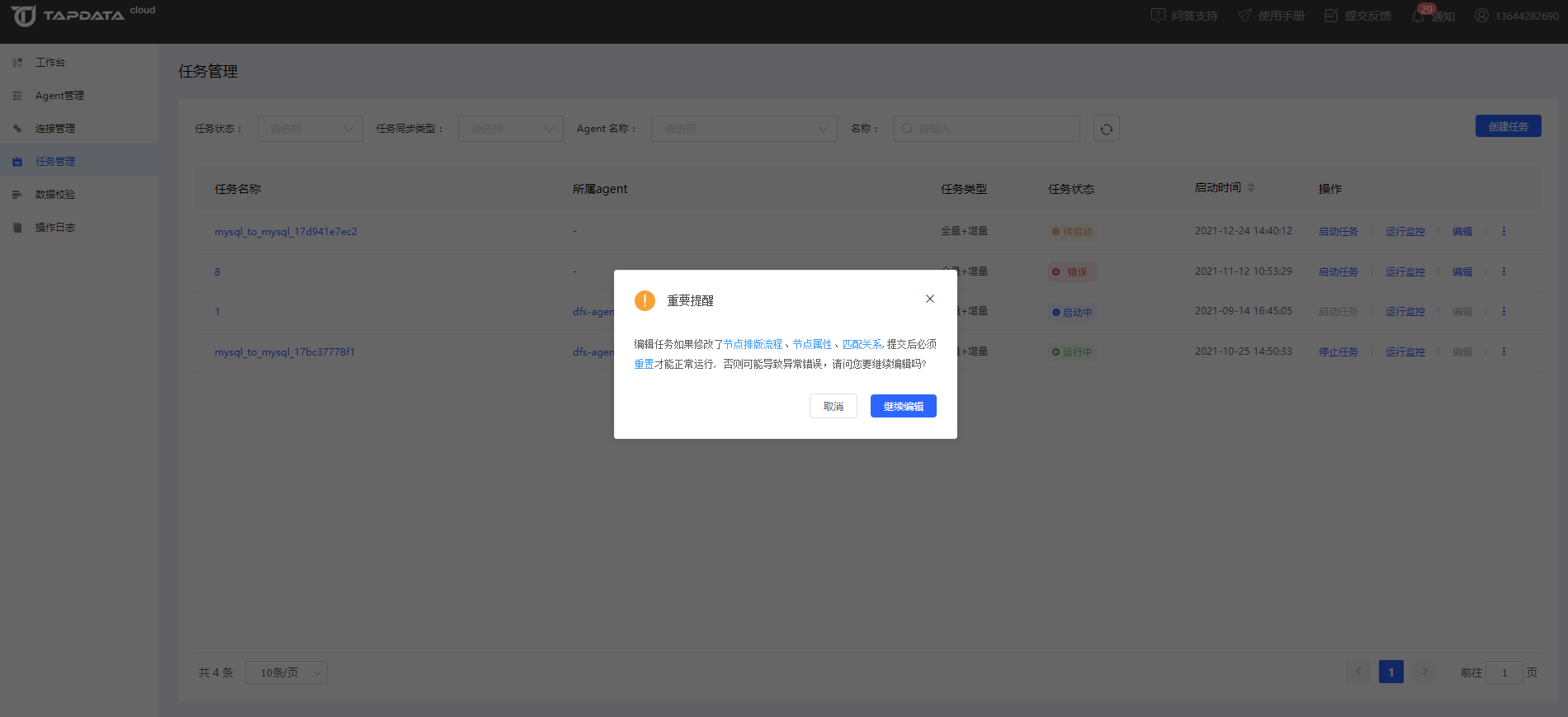
任务复制
通过【复制】操作可以快速复制一个任务
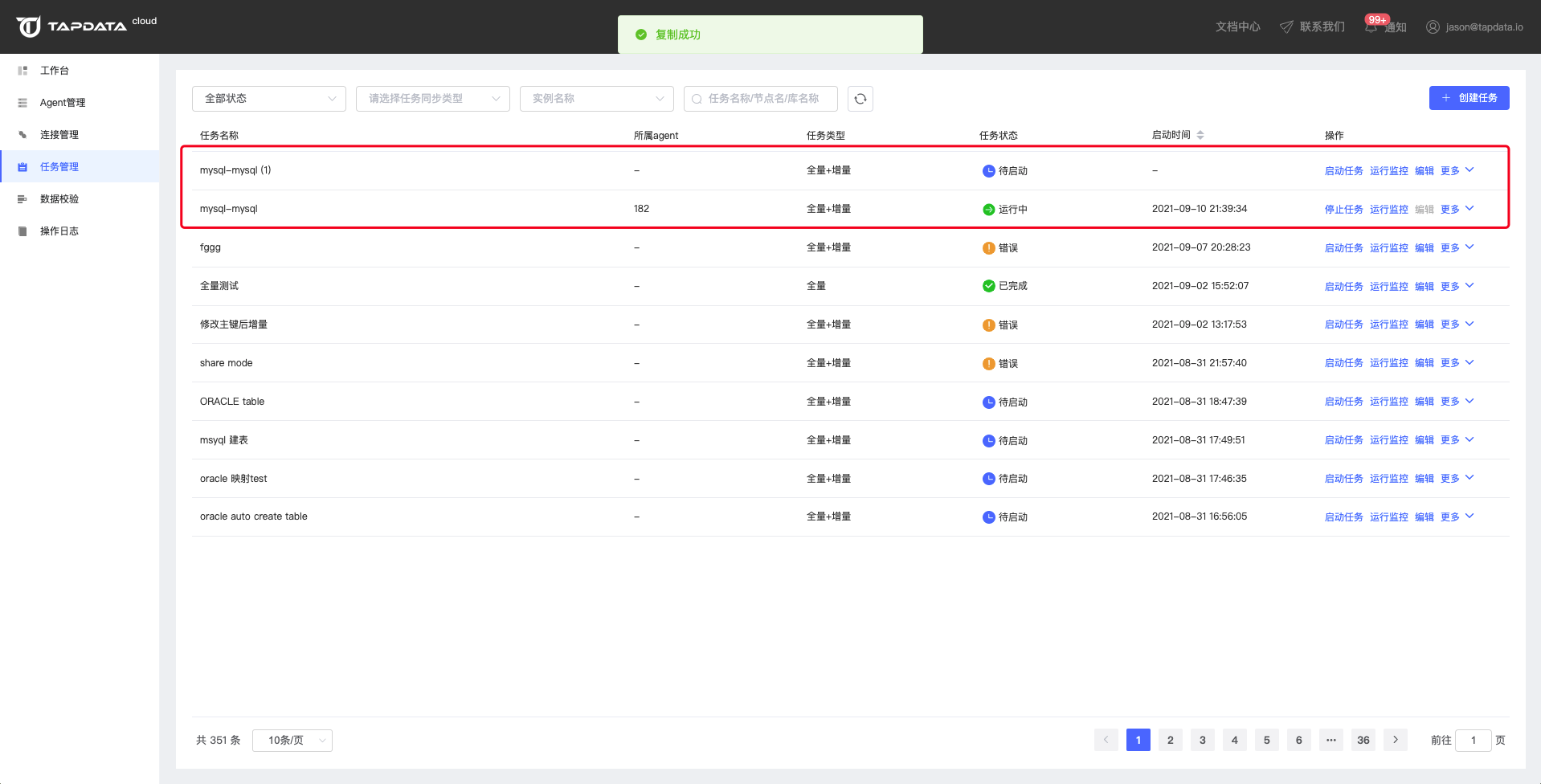
任务重置
点击【重置】可以将任务同步进度清除
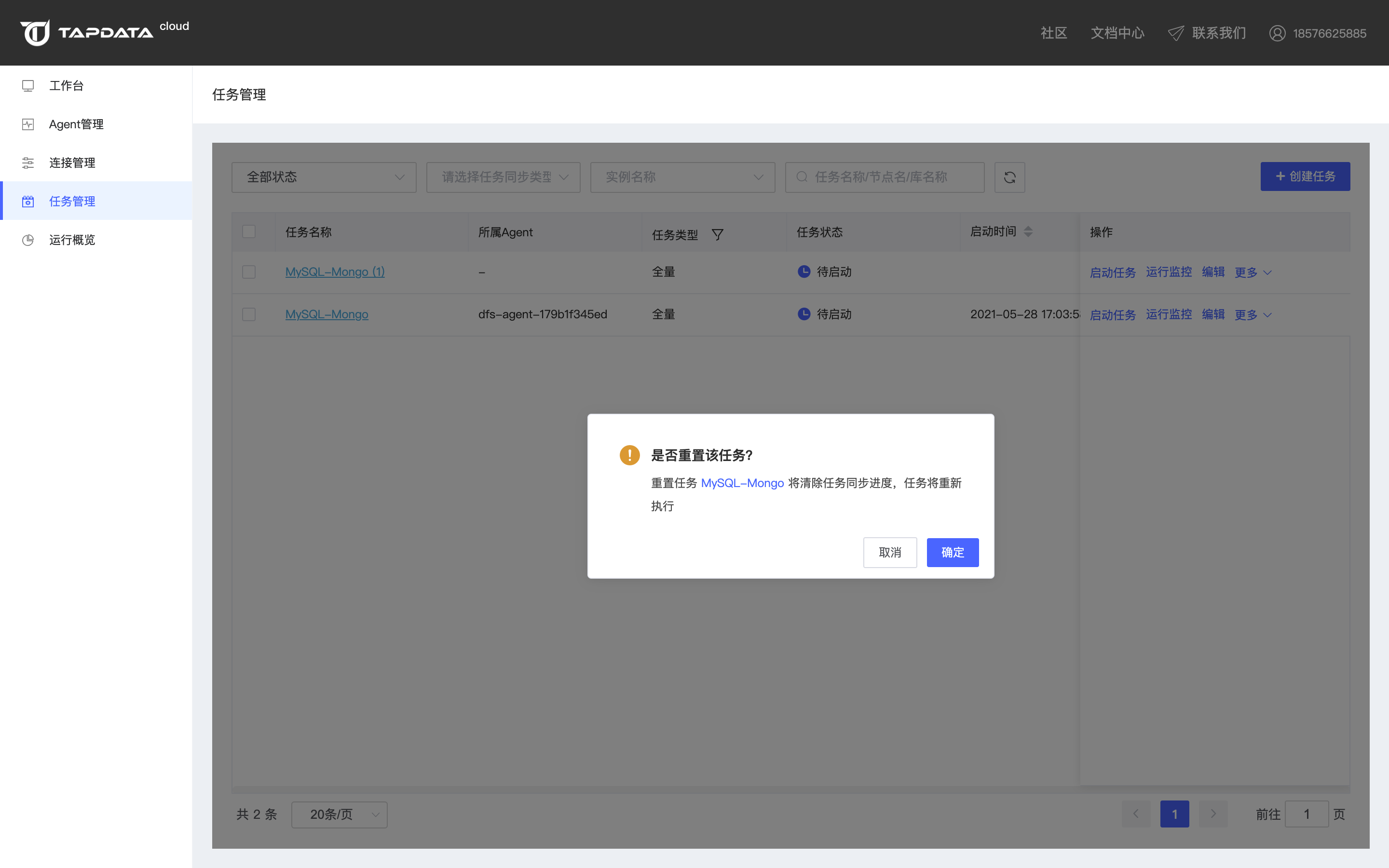
任务删除
点击【删除】可以删除任务,任务删除无法恢复